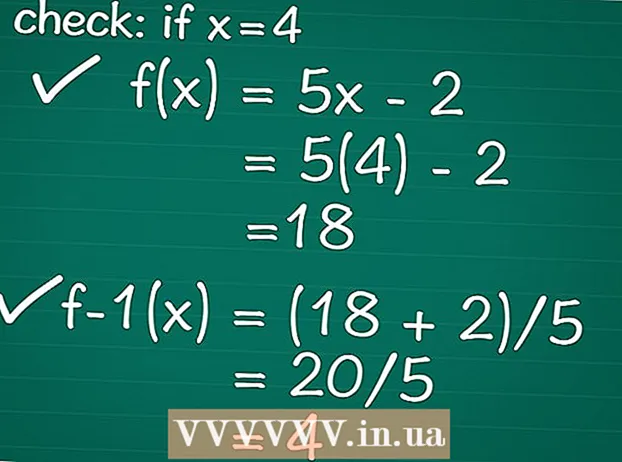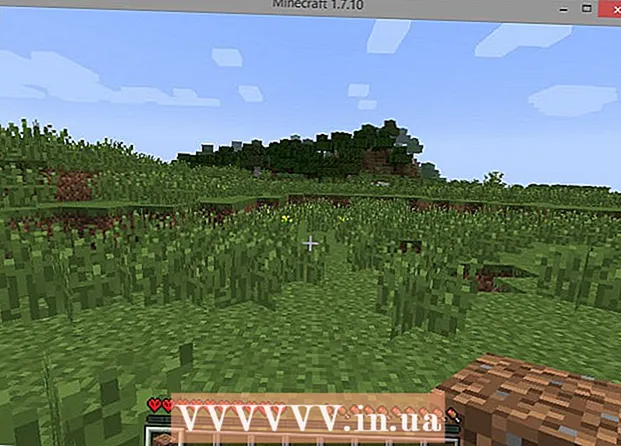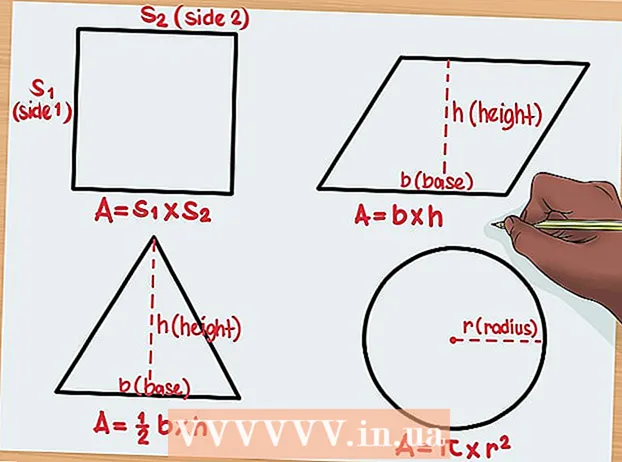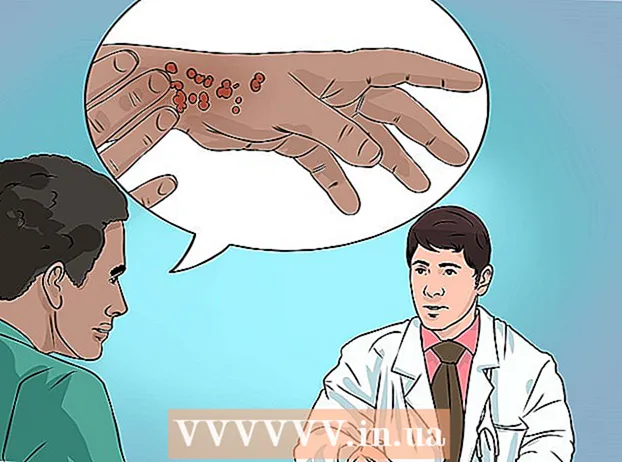நூலாசிரியர்:
Randy Alexander
உருவாக்கிய தேதி:
4 ஏப்ரல் 2021
புதுப்பிப்பு தேதி:
1 ஜூலை 2024

உள்ளடக்கம்
பெரும்பாலான சமூக வலைப்பின்னல் தளங்களைப் போலவே, பிற பயனர்களுக்கும் தனிப்பட்ட செய்திகளை அனுப்ப ட்விட்டர் உங்களை அனுமதிக்கிறது. "செய்திகள்" செயல்பாட்டைப் பயன்படுத்தி மொபைல் மற்றும் டெஸ்க்டாப் இயங்குதளங்களில் இந்த பயன்பாட்டை நீங்கள் பயன்படுத்திக் கொள்ளலாம்.
படிகள்
3 இன் முறை 1: ட்விட்டர் பயன்பாட்டைப் பயன்படுத்தவும்
உங்கள் கணக்கு பக்கத்தைத் திறக்க "ட்விட்டர்" பயன்பாட்டில் தட்டவும்.
- உங்கள் தொலைபேசியில் நீங்கள் ட்விட்டரில் உள்நுழையவில்லை என்றால், உங்கள் கணக்கை அணுக இதைச் செய்ய வேண்டும்.

திரையின் கீழ்-வலது மூலையில் உள்ள "செய்திகள்" தாவலைத் தேர்ந்தெடுக்கவும்.- இந்த பக்கத்தில் கிடைக்கக்கூடிய அரட்டையைத் திறக்க நீங்கள் தொடலாம்.
திரையின் மேல் வலது மூலையில் உள்ள "புதிய செய்தி" ஐகானைத் தேர்ந்தெடுக்கவும். இது ட்விட்டரில் தவறாமல் தொடர்பு கொள்ளும் நண்பர்களின் பட்டியலைத் திறக்கும்.
- உங்களைப் பின்தொடர்பவர்களுக்கு மட்டுமே நீங்கள் செய்திகளை அனுப்ப முடியும்.

ட்விட்டர் பயனரின் தொடர்பு பெயரைத் தேர்வுசெய்க. கீழ்தோன்றும் மெனுவில் அவர்களின் பெயர்கள் தோன்றிய பிறகு, புதிய செய்தியில் அவர்களின் பெயரைச் சேர்க்க தட்டவும். குழு செய்தியை உருவாக்க விரும்பினால் ஒன்றுக்கு மேற்பட்ட ட்விட்டர் பயனர்களை நீங்கள் சேர்க்கலாம்.- நண்பரின் பயனர்பெயரைத் தட்டச்சு செய்யலாம் ("@ பயனர்பெயர்" ஐப் பயன்படுத்தி) அவர்களின் பெயரைக் கண்டுபிடிக்க.

தேர்ந்தெடுக்கப்பட்ட தொடர்பு பெயருடன் புதிய செய்தி சாளரத்தைத் திறக்க திரையின் மேல் வலது மூலையில் "அடுத்து" என்பதைத் தேர்ந்தெடுக்கவும்.
விசைப்பலகை இயக்க திரையின் அடிப்பகுதியில் உள்ள "புதிய செய்தியைத் தொடங்கு" புலத்தைத் தட்டவும்.
செய்தி புலத்தில் உரையைத் தட்டச்சு செய்க. உங்கள் செய்தியின் உரையை நீங்கள் எவ்வாறு எழுதுகிறீர்கள். செய்தியை அனுப்ப "அனுப்பு" பொத்தானைத் தட்ட வேண்டும் என்பதை நினைவில் கொள்க.
GIF அல்லது புகைப்படக் கோப்பைச் சேர்க்க செய்தி புலத்தின் இடதுபுறத்தில் "GIF" அல்லது கேமரா ஐகானைத் தட்டவும். ஒரு GIF கோப்பு அனிமேஷன் செய்யப்பட்ட பட வடிவமைப்பாகும், அதே நேரத்தில் கேமரா ஐகான் மற்ற வகை படக் கோப்புகளை இடுகையிட உங்களை அனுமதிக்கிறது.
செய்தியை அனுப்ப செய்தி புலத்தின் வலது பக்கத்தில் "அனுப்பு" என்பதைத் தேர்ந்தெடுக்கவும். எனவே நீங்கள் நேரடி செய்திகளை அனுப்புவதை முடித்துவிட்டீர்கள்! விளம்பரம்
3 இன் முறை 2: ஒரு கால்குலேட்டரைப் பயன்படுத்தவும்
உங்களுக்கு பிடித்த உலாவியைத் திறக்கவும். ட்விட்டரிலிருந்து செய்திகளை அனுப்ப, முதலில் உங்கள் ட்விட்டர் கணக்கில் உள்நுழைய வேண்டும்.
அணுகல் ட்விட்டர் பக்கம். நீங்கள் ட்விட்டரில் உள்நுழைந்திருந்தால், இது உங்கள் ட்விட்டர் கணக்கின் முகப்பு பக்கத்திற்கு உங்களை அழைத்துச் செல்லும்.
உங்கள் தொலைபேசி எண் அல்லது பயனர்பெயர் அல்லது மின்னஞ்சல் முகவரி மற்றும் கடவுச்சொல் உள்ளிட்ட உள்நுழைவு தகவலை உள்ளிடவும்.
- உங்கள் தகவலை உள்ளிட்டு திரையின் மேல் வலது மூலையில் உள்ள "உள்நுழை" விருப்பத்தை சொடுக்கவும்.
"முகப்பு" தாவலில் தொடங்கும் தாவல்களின் குழுவில் திரையின் மேலே உள்ள "செய்திகள்" தாவலைக் கிளிக் செய்க.
உங்கள் அடிக்கடி தொடர்புகளின் பெயர்களைக் காண்பிக்கும் சாளரத்தைத் திறக்க "புதிய செய்தி" என்பதைக் கிளிக் செய்க.
- இந்த நபர்களுக்கு நீங்கள் செய்திகளை அனுப்ப விரும்பினால், அவர்களின் பெயரைக் கிளிக் செய்க,
சாளரத்தின் மேலே உள்ள புலத்தில் உள்ள உங்கள் ட்விட்டர் நண்பர்களின் பெயர்களைத் தட்டச்சு செய்க. இது கிட்டத்தட்ட ஒரே மாதிரியான ட்விட்டர் கணக்குகளின் பெயர்களுடன் நீங்கள் தேடும் நபரின் பெயருடன் ஒரு கீழ்தோன்றும் மெனுவைத் திறக்கும்.
ட்விட்டரில் நண்பரின் பெயரைக் கிளிக் செய்க. இது "புதிய செய்தி" புலத்தில் கடைசி பெயரைச் சேர்க்கும்; ஒரே நேரத்தில் பலருக்கு ஒரு செய்தியை அனுப்ப விரும்பினால் நீங்கள் ஒரு பெயரைச் சேர்க்கலாம்.
அரட்டை சாளரத்தைத் திறக்க திரையின் கீழ்-வலது மூலையில் உள்ள "அடுத்து" என்பதைக் கிளிக் செய்து, உங்கள் செய்தியை உருவாக்க உங்களை அனுமதிக்கிறது.
திரையின் அடிப்பகுதியில் உள்ள புலத்தில் உங்கள் செய்தியை எழுதுங்கள். செய்தியை அனுப்ப "அனுப்பு" பொத்தானைக் கிளிக் செய்ய வேண்டும் என்பதை நினைவில் கொள்க.
GIF அல்லது புகைப்படக் கோப்பைச் சேர்க்க, திரையின் அடிப்பகுதியில் உள்ள செய்தி புலத்தின் வலதுபுறத்தில் உள்ள "GIF" அல்லது கேமரா ஐகானைக் கிளிக் செய்க.
உரையை இயற்றிய பின்னர் செய்தியை அனுப்ப "அனுப்பு" என்பதைக் கிளிக் செய்க!
- ஒரு செய்தியை அனுப்ப மற்றொரு வழி, உங்கள் ட்விட்டர் நண்பரின் கணக்கிற்குச் சென்று, திரையின் இடது பக்கத்தில் உள்ள சுயவிவரப் படத்திற்கு கீழே உள்ள "செய்தி" என்பதைக் கிளிக் செய்க.
3 இன் முறை 3: உங்கள் நேரடி செய்திகளை நிர்வகிக்கவும்
அணுகல் ட்விட்டர் பக்கம் அல்லது தொலைபேசி பயன்பாட்டைத் திறக்கவும். "செய்திகள்" தாவலில் கிடைக்கும் செய்திகளில் நீங்கள் பல செயல்களைச் செய்யலாம்.
உங்கள் சாதனத்தில் உள்ள "செய்திகள்" தாவலைத் தட்டுவதன் மூலம் அல்லது கிளிக் செய்வதன் மூலம் ட்விட்டர் செய்தி காப்பகத்தைத் திறக்கவும்.
செய்தி மெனுவின் மேலே உள்ள டிக் ஐகானைத் தட்டவும். இது உங்கள் செய்தியைப் படித்ததாகக் குறிக்கும் மற்றும் உங்கள் அஞ்சல் பெட்டியிலிருந்து அறிவிப்புகளை நீக்கும்.
- இந்த ஐகான் தொலைபேசி பயன்பாட்டில் மெனுவின் இடது பக்கத்தில் உள்ளது, வலை பதிப்பில் இது புதிய செய்தி ஐகானுக்கு அடுத்ததாக உள்ளது.
செய்தியைத் திறக்க தட்டவும் அல்லது கிளிக் செய்யவும். அரட்டை காண்பிக்கப்படும் பக்கத்திலிருந்தே அரட்டையின் அமைப்புகளை மாற்றலாம்.
ஒவ்வொரு உரையாடலின் மெனுவையும் திறக்க மூன்று புள்ளிகளைத் தட்டவும் அல்லது கிளிக் செய்யவும்.
- இந்த ஐகான் உங்கள் தொலைபேசி மற்றும் கணினி திரையின் மேல் வலது மூலையில் உள்ளது.
செய்தி விருப்பங்களைக் காண்க. ஒவ்வொரு செய்திக்கும் மூன்று பிரபலமான விருப்பங்கள் உள்ளன:
- "அறிவிப்புகளை முடக்கு" - ஒரு குறிப்பிட்ட உரையாடலுக்கான புதிய செய்தி அறிவிப்புகளை முடக்கு.
- "உரையாடலை விட்டு விடுங்கள்" - உரையாடலில் உங்கள் தொடர்பு தகவலை நீக்கு. இந்த விருப்பத்தை நீங்கள் பயன்படுத்தினால், உங்கள் இன்பாக்ஸிலிருந்து அரட்டை நீக்கப்படும் என்பதால் உங்கள் முடிவை உறுதிப்படுத்த ட்விட்டர் கேட்கும்.
- "கொடி" - ஸ்பேமை புகாரளிக்கவும். இந்த விருப்பத்தைப் பயன்படுத்தும் போது, "ஸ்பேமாக கொடி" அல்லது "தவறானதாகக் குறி" என்பதைத் தேர்ந்தெடுக்கும்படி கேட்கப்படுவீர்கள்.
உரையாடலில் தொடர்பைச் சேர்க்க "நபர்களைச் சேர்" விருப்பத்தைத் தட்டவும். மொபைல் பயன்பாட்டில் மட்டுமே இதை நீங்கள் செய்ய முடியும்; உங்கள் கணினியில் குழு அரட்டையைத் திறக்க விரும்பினால், தொடக்கத்திலிருந்தே பல நபர்களுடன் அரட்டையை உருவாக்க வேண்டும்.
- "நபர்களைச் சேர்" என்பதைத் தேர்ந்தெடுத்த பிறகு, கீழ்தோன்றும் பட்டியலில் இருந்து தொடர்பு பெயரைச் சேர்க்க நீங்கள் தொடுவீர்கள்.
முடிந்ததும் ட்விட்டர் முகப்புப்பக்கத்திற்குத் திரும்புக. உங்கள் நேரடி செய்திகளை தொடர்ந்து நிர்வகிக்க எந்த நேரத்திலும் செய்திகள் தாவலுக்குத் திரும்பலாம். விளம்பரம்
ஆலோசனை
- குழு செய்தியில் 50 பேரை நீங்கள் சேர்க்கலாம்.
- இயல்பாக, ட்விட்டர் செய்திகள் தனிப்பட்டவை.
எச்சரிக்கை
- நீங்கள் பின்பற்றாத நபர்களை அவர்களின் சுயவிவரப் பக்கத்திலிருந்து நீங்கள் தொடர்பு கொள்ள முடியாது.
- பொதுவாக, பிரபலங்கள் அல்லது அரசியல்வாதிகள் போன்ற செல்வாக்குமிக்க கணக்குகளுக்கு நீங்கள் செய்திகளை அனுப்ப முடியாது.